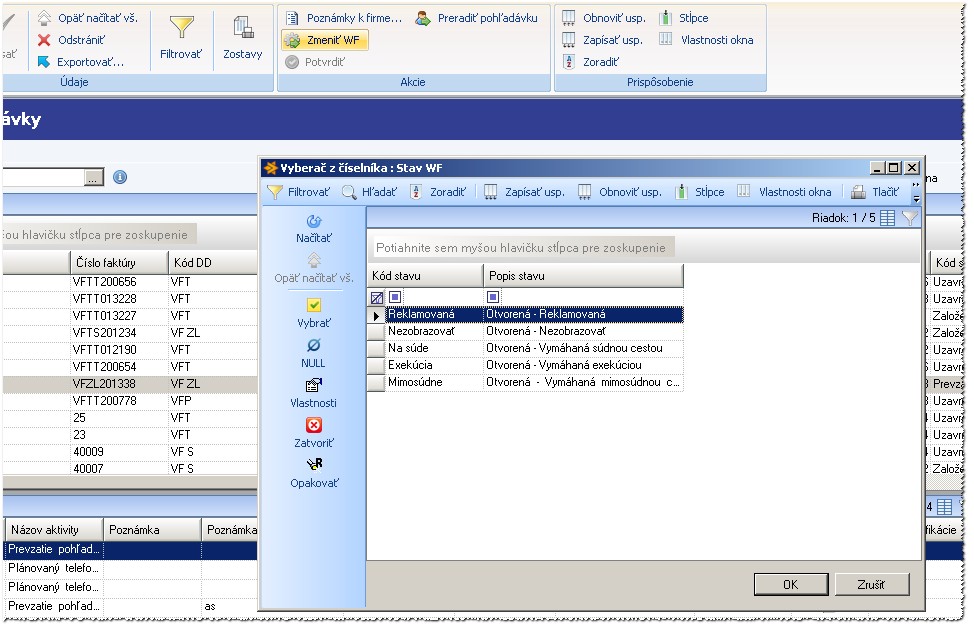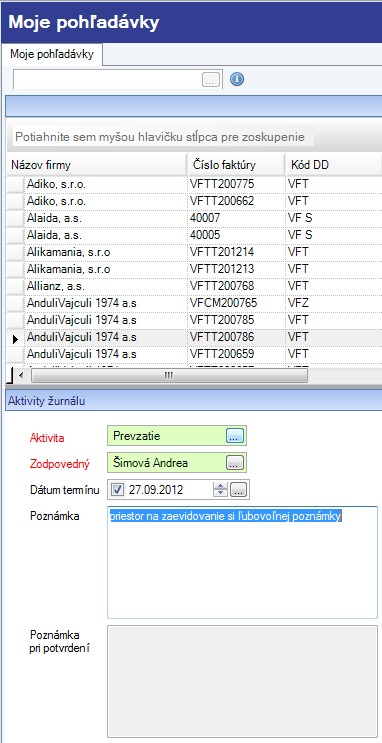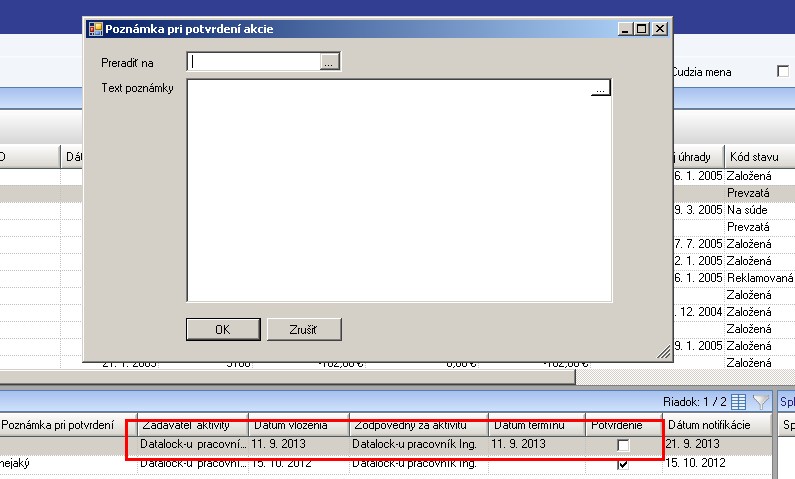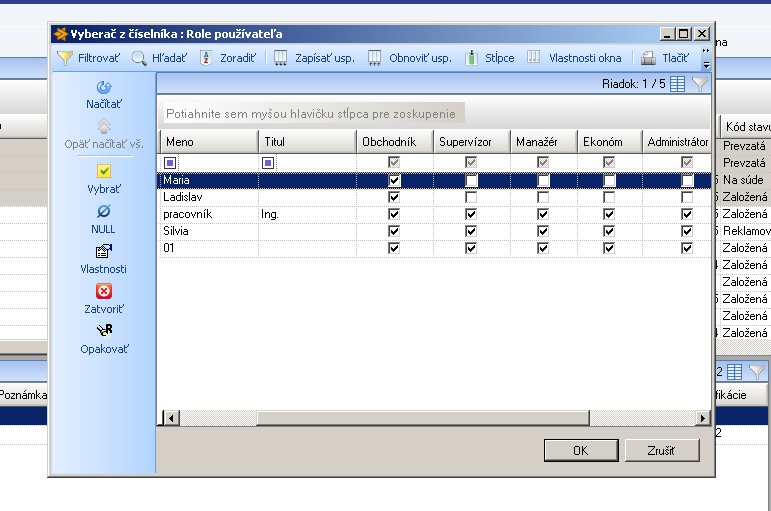Pohľadávky - Moje pohľadávky - Pohľadávky a záväzky
| |
Táto stránka už nie je aktualizovaná. Aktuálnu dokumentáciu nájdete na odkaze: |
Okno zobrazuje pohľadávky, ktoré má priradené prihlásený používateľ a aktivity, ktoré sú zapísané k príslušným pohľadávkam. Pohľadávky sa priradia používateľovi pri spracovaní PaZ pomocou akcie Generuj PaZ podľa toho aké firmy má tento používateľ priradené. Firmy, ktoré má priradené používateľ vidno v okne Firma - atribúty pre PaZ. Pohľadávku je možné priradiť používateľovi aj ručne akciou Preraď pohľadávku.
V tomto okne používateľ vidí svoje pohľadávky, môže meniť ich stav WF a môže k nim pridávať nové aktivity - napr. telefonát, pozastavenie upomínania ...
Pri vzniku pohľadávky je jej stav Založená a v aktivitách je aktivita Prevzatie. Pre prácu s pohľadávkou (napr. meniť stav WF) je potrebné takúto aktivitu potvrdiť akciou Potvrdiť.
Potvrdenie aktivity Prevzatie pohľadávky
- označíte riadok a v spodnej časti okna sa postavíte na aktivitu Prevzatie pohľadávky
- stlačíte akciu Potvrdiť
- systém zmení stav WF vybratej pohľadávky na Prevzatá a s takejto pohľadávke už môžete meniť stavy WF podľa potreby
Obsah
Zmena stavu WF pohľadávky
Akcia Zmeniť WF
- označíte riadok alebo viac riadkov z rovnakým stavom WF, hromadná zmena stavu sa môže vykonať len nad záznamami s rovnakým východzím stavom
- stlačíte akciu Zmeniť WF
- systém zobrazí okno na výber nového stavu WF
- vyberiete nový stav
- systém zapíše vybratý stav k označeným riadkom
V systéme sú zadané možnosti zmeny stavu na iný stav:
| Pôvodný stav WF | Nový stav WF |
|
------------------------- |
|
|
|
|
Pohľadávka v určitých stavoch WF nebude upomínaná - pozrieť si to môžete v okne Workflow
Pridanie novej aktivity k označeným pohľadávkam
- označíte riadok alebo viac riadkov
- stlačíte akciu Pridať - v dolnej časti okna sa pridá riadok s prázdnymi údajmi pre vyplnenie aktivity
- podľa položky Zodpovedný za aktivitu sa potom aktivity zobrazujú príslušnému používateľovi ak je prihlásený v okne Moje aktivity
- po vyplnení aktivity je potrebné zapísať údaj pomocou akcie Zapísať
- po zápise sa aktivita pridá ku všetkým označeným riadkom
Potvrdenie aktivity k pohľadávke
Akcia Potvrdiť
- vo vrchnej časti okna si vyberiete pohľadávku
- v spodnej časti okna sa zobrazia aktivity príslušnej pohľadávky
- postavíte sa na aktivitu, ktorá nie je potvrdená
- stlačíte akciu Potvrdiť
- systém zobrazí okno
- pohľadávku môžete spolu s potvrdením preradiť na iného užívateľa alebo môžete napísať poznámku k potvrdeniu
- po potvrdení OK sa aktivita stane potvrdenou a poznámka sa zapíše do položky Poznámka pri potvrdení
Preradenie pohľadávky inému používateľovi
Akcia Preradiť pohľadávku
- vo vrchnej časti okna si vyberiete pohľadávku alebo viac pohľadávok
- stlačíte akciu Preradiť pohľadávku
- systém zobrazí okno
- môžete vybrať nového používateľa
- po potvrdení OK dostane pohľadávka nového zodpovedného a vypadne z okna Moje pohľadávky